Kiểm tra pin Laptop Win 7 là một thao tác đơn giản để giúp bạn có thể biết chính xác tuổi thọ pin của mình. Nhờ đó mà sẽ có những biện pháp khắc phục kịp thời tình trạng chai pin, hỏng giúp bảo vệ laptop của bạn. Trong bài viết dưới đây, DTCOM sẽ hướng dẫn cho bạn cách kiểm tra pin Laptop Win 7 đơn giản và các thông tin liên quan đến pin laptop. Hãy cùng theo dõi nhé.
Các dấu hiệu nhận biết tình trạng chai pin của laptop
- Laptop của bạn bị tụt pin khá nhanh dù đã được sạc đầy.
- Thời gian sạc pin lâu nhưng vẫn không đầy.
- Thời lượng pin của laptop được thể hiện không chính xác, tăng nhanh hay giảm đột ngột.
- Pin không sử dụng được cần phải được cắm sạc liên tục nếu không sẽ tắt nguồn.

Các lý do khiến laptop bị chai pin cần được kiểm tra
Không thực hiện 3 bước sạc pin khi mua laptop mới
Đây là lý do đầu tiên và cũng phổ biến mà nhiều người mắc phải nhất. Đó là chúng ta đã bỏ qua 3 lần nạp – xả pin khi mua máy về.
Nếu bạn khi mới mua laptop thì đừng bỏ qua 3 bước nạp xả pin, để tránh tình trạng nhanh bị chai pin về sau.
Lần sạc đầu tiên nên trong khoảng từ 8 đến 10 tiếng, đến khi sử dụng hết thì hãy sạc pin tiếp. Lần 2 và lần 3 cũng được lặp lại tương tự, cho đến lần thứ 4 mới sạc lại bình thường.
Quá trình sạc pin không đúng cách dẫn đến tình trạng chai pin
Nguyên do laptop của bạn bị chai pin một phần là do thời gian sử dụng laptop thường xuyên, cần phải cắm sạc liên tục vừa sạc vừa sử dụng. Bên cạnh đó việc sạc pin qua đêm cũng khiến laptop của chúng ta nhanh bị chai pin.
Người dùng thường có điểm chung chính là chờ cho pin dùng đến hết hẳn rồi mới bắt đầu cắm sạc, điều này cũng không tốt cho tình trạng pin. Hoặc trong quá trình cắm sạc, nguồn điện không ổn định, ổ cắm bị lỏng dẫn đến tình trạng bị ngắt quãng trong quá trình sạc.
Bộ sạc kém chất lượng gây ảnh hưởng đến pin
Bộ sạc kém chất lượng cũng là một trong các nguyên nhân khiến cho laptop của bạn nhanh bị chai pin. Vậy nên bạn cần phải kiểm tra bộ sạc của mình xem có phải hàng chính hãng hay chưa. Bạn nên chọn mua bộ sạc ở những trung tâm hay cửa hàng uy tín để tránh tình trạng mua nhầm sản phẩm kém chất lượng.

Pin laptop đã được sử dụng lâu
Pin laptop sau khi sử dụng đến một thời gian nhất định thì cũng cần được thay mới. Vì sử dụng trong một thời gian dài, hiển nhiên tuổi thọ của pin sẽ giảm dần và dẫn đến tình trạng chai pin.
Vậy nên để biết được tình trạng chai pin laptop của bạn như thế nào, hãy áp dụng ngay cách kiểm tra pin Laptop Win 7 dưới đây nhé.
Xem thêm: Lỗi Access Is Denied Win 10: Nguyên nhân và cách khắc phục
Hướng dẫn cách kiểm tra pin Laptop Win 7
Bước 1: Chọn Start -> search programs and files -> nhập cmd và nhấn chọn run as administrator để kiểm tra

Bước 2: Hãy gõ dòng lệnh sau vô “powercfg -ENERGY” sau đó nhấn enter và đợi một khoảng thời gian
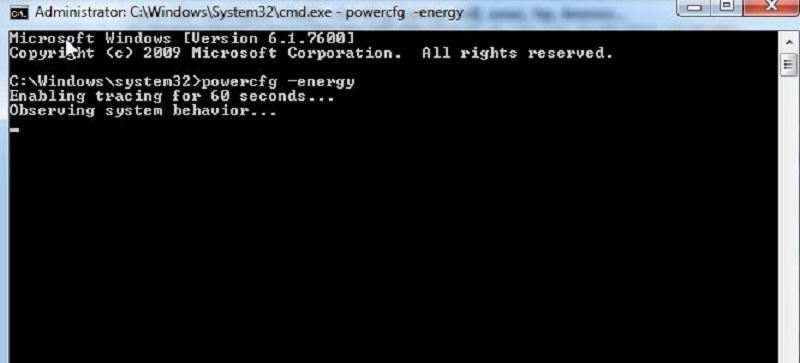
Bước 3: Copy thêm dòng lệnh như ở bên dưới nếu như bạn muốn hệ thống xuất ra file thông tin trên màn hình
C:\Windows\system32\energy-report.html” “%userprofile%/Desktop
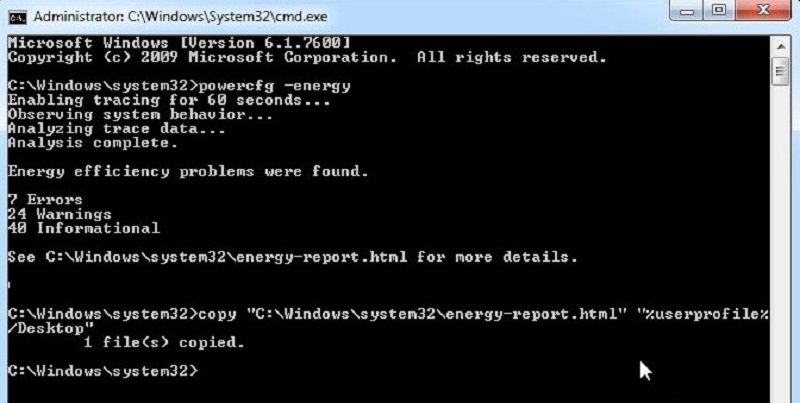
Bước 4: Trong file thông tin bạn chỉ cần để ý đến 2 mục chính là:
– Design Capacity (dung lượng được thiết kế của pin): 65490
– Last Full Charge (dung lượng của lần sạc đầy cuối cùng ): 49317
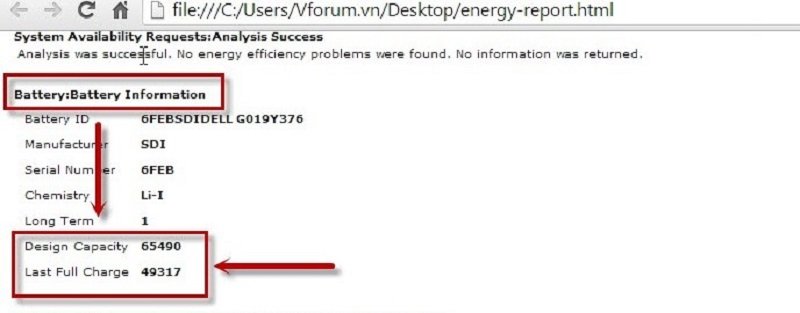
Bước 5: Mở máy tính và tính theo công thức sau
100- (Last Full Charge / Design Capacity)*100. ví dụ nếu như trong ảnh ta sẽ có: 100 – (49317/65490) * 100 = 24,695 %.
Kết quả kiểm tra pin Laptop Win 7 là 24,695% chính là độ chai pin Laptop của bạn
Hướng dẫn cách cân chỉnh để pin laptop không bị chai
Để dung lượng pin được hiển thị chính xác, bạn cần thực hiện theo các thao tác nạp đầy rồi xả cạn pin. Bạn hãy thực hiện theo các bước sau để có thể cân chỉnh pin laptop:
- Sạc pin laptop đầy, sau đó hãy để pin nghỉ trong vòng 2 tiếng.
- Sau đó, mở laptop và thiết lập chế độ tự động hibernate khi dung lượng pin của laptop hiển thị còn 3%.
- Sử dụng laptop cho đến khi hết pin, máy sẽ tự động vào trạng thái hibernate. Để máy trong trạng thái này trong khoảng 5 tiếng và cắm sạc đầy pin.

Bài viết trên đây, chúng tôi đã cung cấp cho bạn các thông tin cần thiết về tình trạng chai pin ở laptop cũng như cách kiểm tra pin Laptop Win 7. Thông thường pin hỏng sẽ ảnh hưởng rất lớn đến laptop của bạn vì hãy cẩn thận khi sử dụng nó. Để chắc chắn về tình trạng pin và máy tính của bạn hãy liên hệ ngay với dịch vụ sửa chữa máy tính và thay pin mới của chúng tôi, để được chẩn đoán và đưa ra các giải pháp tốt nhất nhé!
DTCOM Việt Nam – Cung Cấp Dịch Vụ Sửa Chữa Máy Tính Chuyên Nghiệp

